Come Usare i Filtri di Instagram Guida Completa
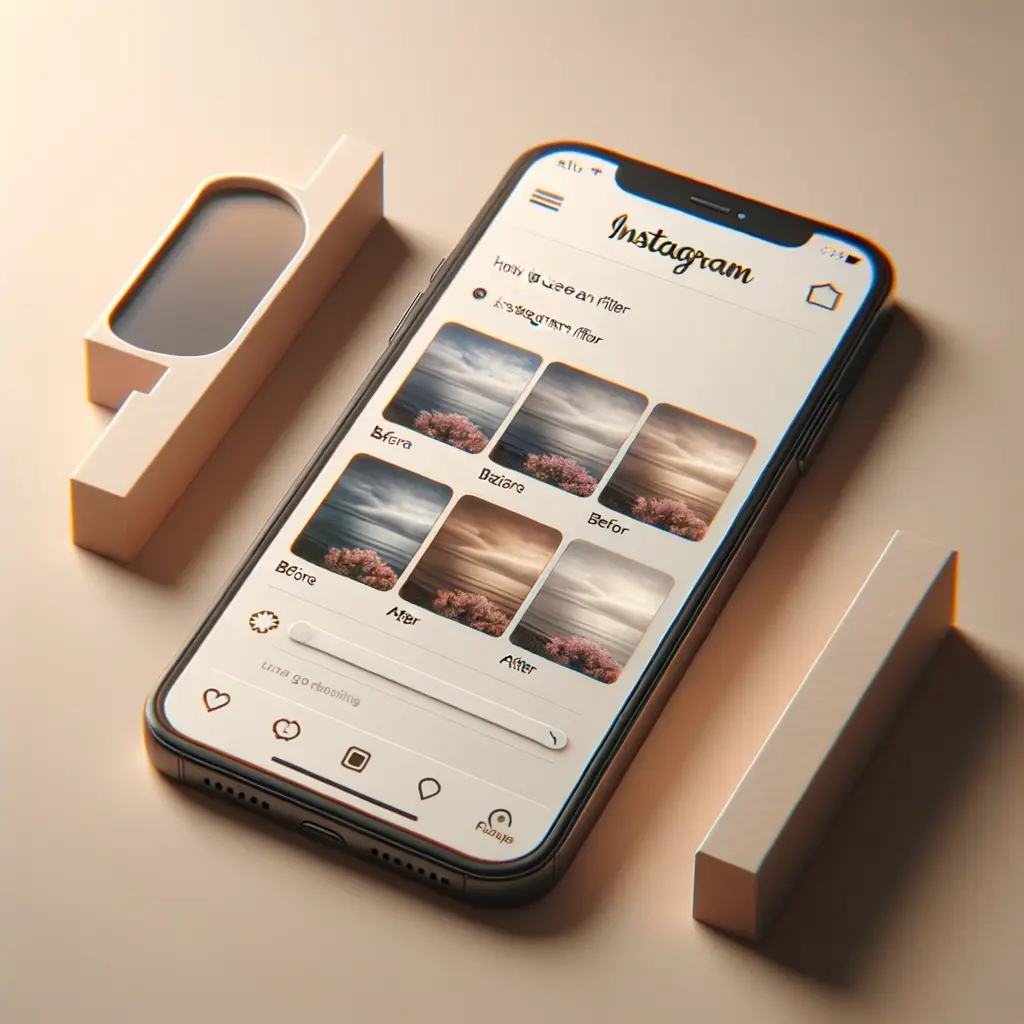

I fotolibri sono un modo fantastico per conservare e condividere i tuoi ricordi più preziosi. Creare un fotolibro fai da te ti permette di personalizzare ogni pagina e di aggiungere un tocco personale al tuo progetto. In questo tutorial, ti guiderò passo dopo passo nel processo di creazione di un fotolibro fai da te utilizzando il formato Markdown.
Markdown è un linguaggio di formattazione leggero che ti permette di scrivere testo semplice con elementi di formattazione come titoli, elenchi puntati, immagini e collegamenti ipertestuali. È molto popolare tra gli sviluppatori e gli scrittori perché è facile da imparare e da utilizzare.
Prima di iniziare, assicurati di avere installato un editor di testo che supporti la formattazione Markdown. Alcuni editor popolari includono Visual Studio Code, Atom e Sublime Text. Inoltre, avrai bisogno di alcune foto che desideri includere nel tuo fotolibro.
Il primo passo per creare un fotolibro fai da te è selezionare le foto che desideri includere nel tuo progetto. Scegli le foto che rappresentano i tuoi ricordi più preziosi e che vuoi condividere con gli altri. Assicurati di avere le foto in formato digitale sul tuo computer.
Una volta che hai selezionato le foto, è il momento di organizzarle in un ordine logico. Puoi organizzare le foto per data, evento o qualsiasi altro criterio che preferisci. Questo ti aiuterà a creare una storia coerente nel tuo fotolibro.
Apri il tuo editor di testo preferito e crea un nuovo documento Markdown. Salvalo con un nome significativo come “fotolibro.md”. Questo sarà il tuo file di lavoro principale per creare il fotolibro.
Inizia il tuo documento Markdown aggiungendo un titolo e un’introduzione al tuo fotolibro. Puoi utilizzare il simbolo “## " per creare un titolo di primo livello e il simbolo “-” per creare una linea di separazione tra il titolo e l’introduzione.
## Il mio fotolibro fai da te
---
Benvenuti nel mio fotolibro fai da te! In questo progetto, condividerò con voi i miei ricordi più preziosi attraverso una serie di foto uniche e personali.
Ora è il momento di aggiungere le foto al tuo fotolibro. Puoi utilizzare il tag di immagine Markdown per inserire le foto nel tuo documento. Assicurati di avere le foto salvate nella stessa cartella del tuo documento Markdown.
Se desideri aggiungere delle didascalie alle tue foto, puoi farlo utilizzando il testo normale Markdown. Basta scrivere il testo desiderato sotto ogni foto.
Questa è una foto del mio primo viaggio all'estero.
Qui sono con la mia famiglia durante le vacanze estive.
Questo è il mio cane, il mio migliore amico.
Oltre alle foto, puoi anche aggiungere del testo descrittivo al tuo fotolibro. Puoi utilizzare il testo normale Markdown per scrivere le tue storie e i tuoi ricordi.
Questa è una foto del mio primo viaggio all'estero.
Durante questa vacanza, ho visitato luoghi incredibili e ho fatto nuove amicizie. È stata un'esperienza indimenticabile che mi ha aperto gli occhi su nuove culture e tradizioni.
Qui sono con la mia famiglia durante le vacanze estive.
Abbiamo trascorso del tempo di qualità insieme, esplorando la natura e creando ricordi preziosi. Non vedo l'ora di fare altre avventure con loro.
Questo è il mio cane, il mio migliore amico.
Il mio cane mi ha accompagnato in molti momenti speciali della mia vita. È sempre lì per me, pronto a darmi amore e affetto. Non potrei immaginare la mia vita senza di lui.
Se desideri condividere ulteriori informazioni o collegamenti correlati alle tue foto, puoi aggiungere dei collegamenti ipertestuali utilizzando il formato Markdown. Basta utilizzare il simbolo “[” per creare un collegamento e il simbolo “]” per inserire il testo del collegamento.
Questa è una foto del mio primo viaggio all'estero. Puoi leggere di più sulla mia esperienza [qui](https://www.mioviaggio.com).
Qui sono con la mia famiglia durante le vacanze estive. Abbiamo trascorso del tempo di qualità insieme, esplorando la natura e creando ricordi preziosi. Puoi vedere altre foto delle nostre avventure [qui](https://www.vacanzeinvernali.com).
Questo è il mio cane, il mio migliore amico. Il mio cane mi ha accompagnato in molti momenti speciali della mia vita. Puoi leggere di più sulla nostra storia [qui](https://www.storiadelmioamico.com).
Infine, aggiungi una conclusione al tuo fotolibro per riassumere i tuoi ricordi e ringraziare i lettori per aver condiviso questo viaggio con te.
Questa è una foto del mio primo viaggio all'estero. Puoi leggere di più sulla mia esperienza [qui](https://www.mioviaggio.com).
Qui sono con la mia famiglia durante le vacanze estive. Abbiamo trascorso del tempo di qualità insieme, esplorando la natura e creando ricordi preziosi. Puoi vedere altre foto delle nostre avventure [qui](https://www.vacanzeinvernali.com).
Questo è il mio cane, il mio migliore amico. Il mio cane mi ha accompagnato in molti momenti speciali della mia vita. Puoi leggere di più sulla nostra storia [qui](https://www.storiadelmioamico.com).
---
Grazie per aver condiviso questo viaggio con me. Spero che il mio fotolibro ti abbia ispirato a creare il tuo e a condividere i tuoi ricordi più preziosi con gli altri.
Una volta che hai completato il tuo fotolibro, puoi esportarlo in diversi formati utilizzando il tuo editor di testo. Puoi esportarlo come file HTML, PDF o semplicemente copiare il testo formattato in un documento di testo.
Creare un fotolibro fai da te utilizzando il formato Markdown è un modo semplice e divertente per condividere i tuoi ricordi più preziosi. Spero che questo tutorial ti abbia ispirato a creare il tuo fotolibro e a condividere le tue storie con gli altri. Buona creazione!
Scrivici se hai notato qualcosa che può essere migliorato
Condividi questo articolo se ti piace.